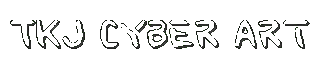kek nya sih udah banyak yang tau, cuma sekarang gua cuma mau share aja untuk yang belum tau.
kalo yang dah kenal GPON pasti gak asing sama perangkat ONT ini hehehe.
yaps kali ini gua bakal ngasih tau Cara Menyembunyikan Wifi / SSID pada ONT ZTE .
disini gua make ZTE tipe F609, silahkan oprek di ONT ZTE rumah Lu.
yuk langsung simak.
1. Pastikan Gadget/Laptop/PC yang Lu pakai sudah terkoneksi dengan wifi pada Modem Lu.
2. Buka Browser dan masuk pada Halaman Login Modem Lu (cek dibawah Modem), lalu ketik 192.168.1.1
3. akan Muncul Page Login, masukan saja default Login:
Username: user ; Password: user
4. nanti akan Muncul page Index seperti ini
5. lalu Pilih Menu Network
6. dan Klik Menu Security, lalu Authentic Type itu type untuk password wifi lu, seterah lu mao pilih mane. kalo disini gua milih Open System biar lebih mudah karena tak perlu masukin password dan ini kan cuma contoh, kecuali kalo wifi lu mao lebih aman lagi yang make password ya pilih WPA/WPA2-PSK. lalu klik submit.
7. lalu Setting nama wifi , dengan klik Menu SSID Settings, centang kotak pada Menu Hide SSID. masukan nama wifi di SSID Name, sesuka lu tapi kudu diinget. jika sudah klik submit.
 |
| disini, nama SSID nya gua setting jadi Elskyace |
8. Sukses, tinggal yang tau nama wifi dan password wifi yang lu Hidden tadi doang yang bisa nyambung ke wifi lu, gimana cara nyambungin koneksi nya ?
Pada PC/Laptop:
1. Klik simbol wifi
2. pilih Other Network
3. Masukan nama SSID Wifi yang tadi lu setting
4. Lalu masukan password yang tadi lu setting (jika lu menyetting password nya, tapi kan tadi gua untuk password Open System, jadi ini gak perlu)
Pada Gadget/HandPhone:
1. Buka settingan Wifi/Network
2. Pilih tambahkan Jaringan / add Network
3. lalu masukan nama wifi yang tadi lu setting.
4. kalo misalnya lu setting password, masukan password lu.
5. Ok tunggu beberapa saat, nanti akan terkoneksi dengan sendirinya.
Hahaha, selesai. ini sangat bermanfaat biar wifi lu jadi Lebih Secure, gak usah pake kondom. apa lagi banyak tetangga lu yang wifi seeker.
menginggat security pada ONT model ZTE ini lebih rentan pada Brute & tool2 sniffing, di bandingkan ONT Model FiberHome, ya cara ini salah satu yang pas buat lu lebih aman download JAV.
Untuk baca2 tentang artikel berlabel Fiber Optic Cable dan Fiber Optic Terminal bisa kalian klik disini
owh iya, Bila ada Link atau gambar pada Artikel Blog ini ada yang rusak/Mati, harap lapor disini
bila ada kesalahan mohon di maafkan dan dibenarkan di kolom komentar kak.
bila ada kritik, dan pertanyaan langsung aja kak ke wall fanspage kami: TKJ CYBER ART
Elskyace
Visit and follow :
FP : TKJ Cyber Art
G+ : TKJ Cyber Art
youtube : TKJ Cyber Art
BBM : C0018D1A2
Line : http://line.me/ti/p/%40hjl8740i